A adaptação de cores e contrastes em fotos é uma parte central da edição de imagens. Com a função de calibração de câmera no Lightroom, você abre a porta para resultados visuais impressionantes. Este guia mostra como você pode dar o toque final à sua edição de imagens com a calibração de câmera e algumas outras dicas.
Principais conclusões
- A calibração de câmera oferece amplas possibilidades para correção de cores.
- O look “Laranja em Alcatrão” é um exemplo popular que é facilmente reproduzível.
- Saturação, brilho e curvas de gradação alteram significativamente a impressão visual de uma imagem.
Guia passo a passo
Para te dar o conhecimento e as ferramentas necessárias para criar looks impressionantes, aqui está um guia detalhado passo a passo.
Passo 1: Seleção da imagem e ajuste da exposição
Abra uma imagem que você deseja editar. Você pode usar um retrato ou uma paisagem, por exemplo. Comece ajustando a exposição da imagem. Olhe atentamente o controle de exposição e reduza o valor para cerca de -0,8 se a imagem estiver superexposta. Isso lhe dará uma melhor base para os ajustes seguintes.
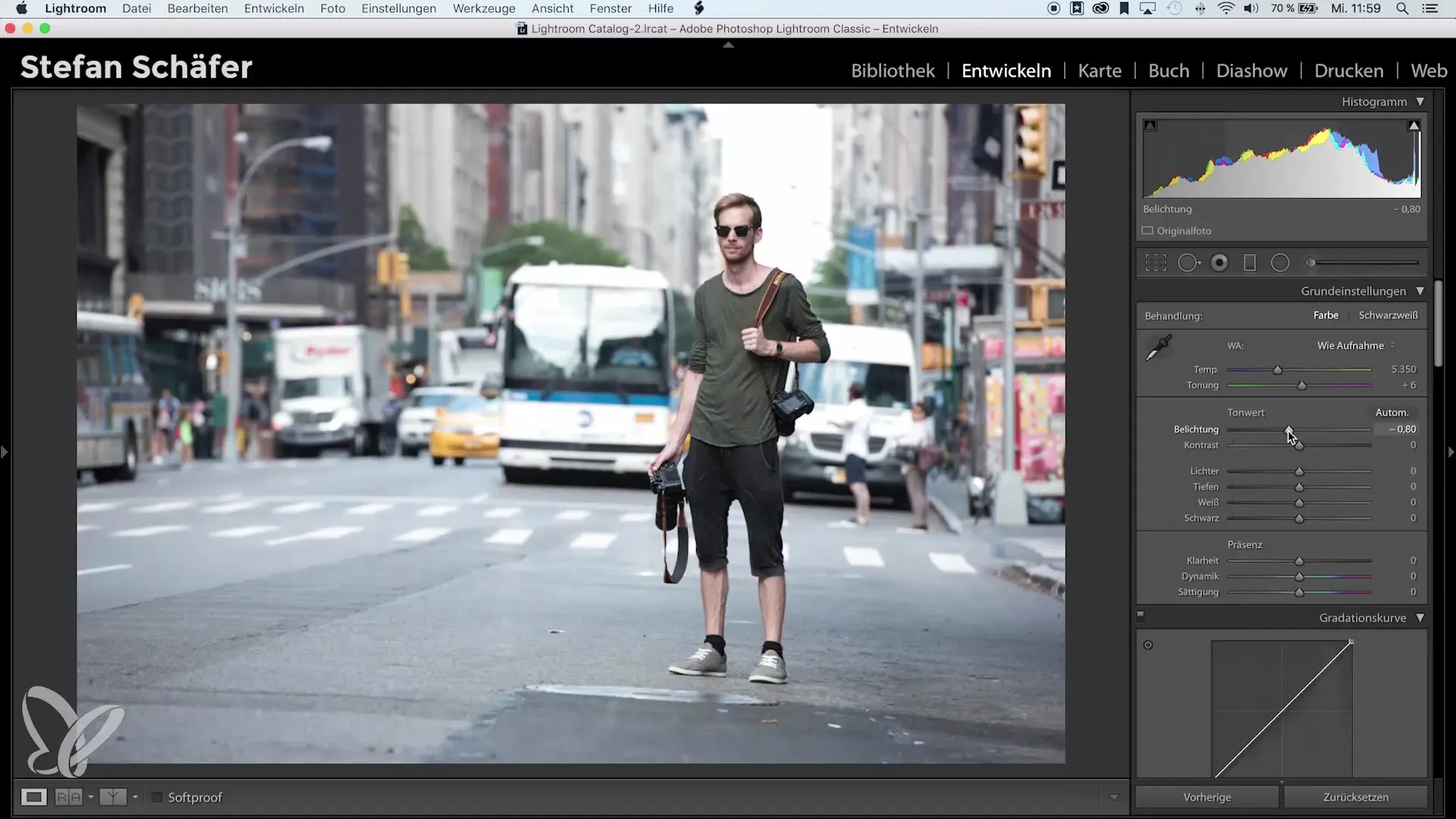
Passo 2: Acesso à calibração da câmera
Desça na barra lateral direita do Lightroom até a seção "Calibração da Câmera". Aqui você pode ajustar os valores de cor para os três canais principais – vermelho, verde e azul. Esses ajustes afetam fortemente o tom e, portanto, a impressão geral da sua imagem.
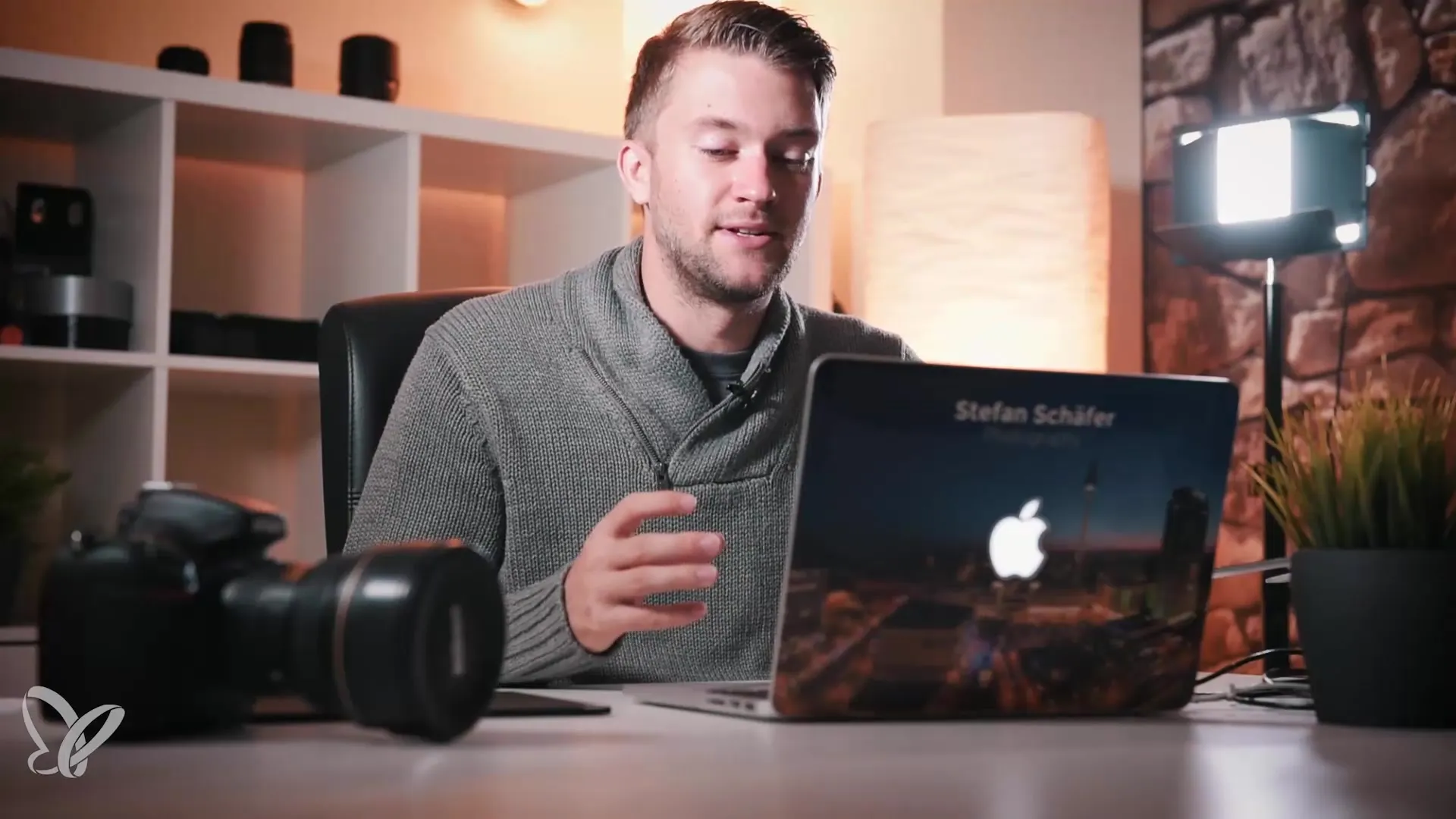
Passo 3: Fazer alterações de cor
Agora comece a ajustar os valores de cor. Mova o tom do canal vermelho para a esquerda, para criar um desvio em direção ao ciano. Isso dará à imagem uma nota refrescante e fria. Observe como as cores da imagem se comportam enquanto você move o controle deslizante.
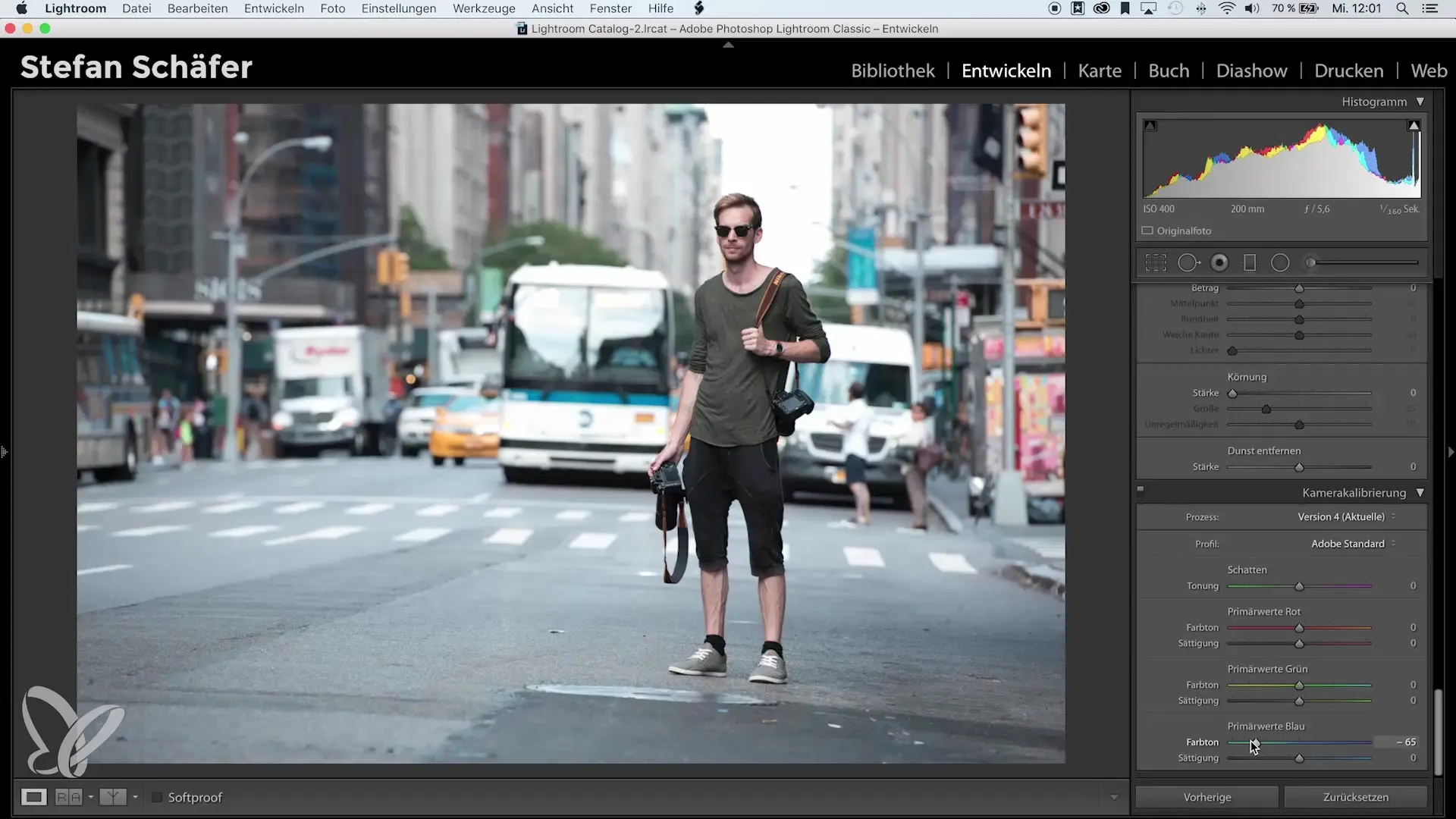
Passo 4: Ajustar verde e azul
Agora vá para o canal verde e mova o tom do verde para a direita. Isso intensifica os tons de azul na imagem. Você também pode mover o canal vermelho para a direita, para intensificar os tons de laranja. Certifique-se de que as cores complementares laranja e azul harmonizem bem entre si, o que eleva o clima da imagem.
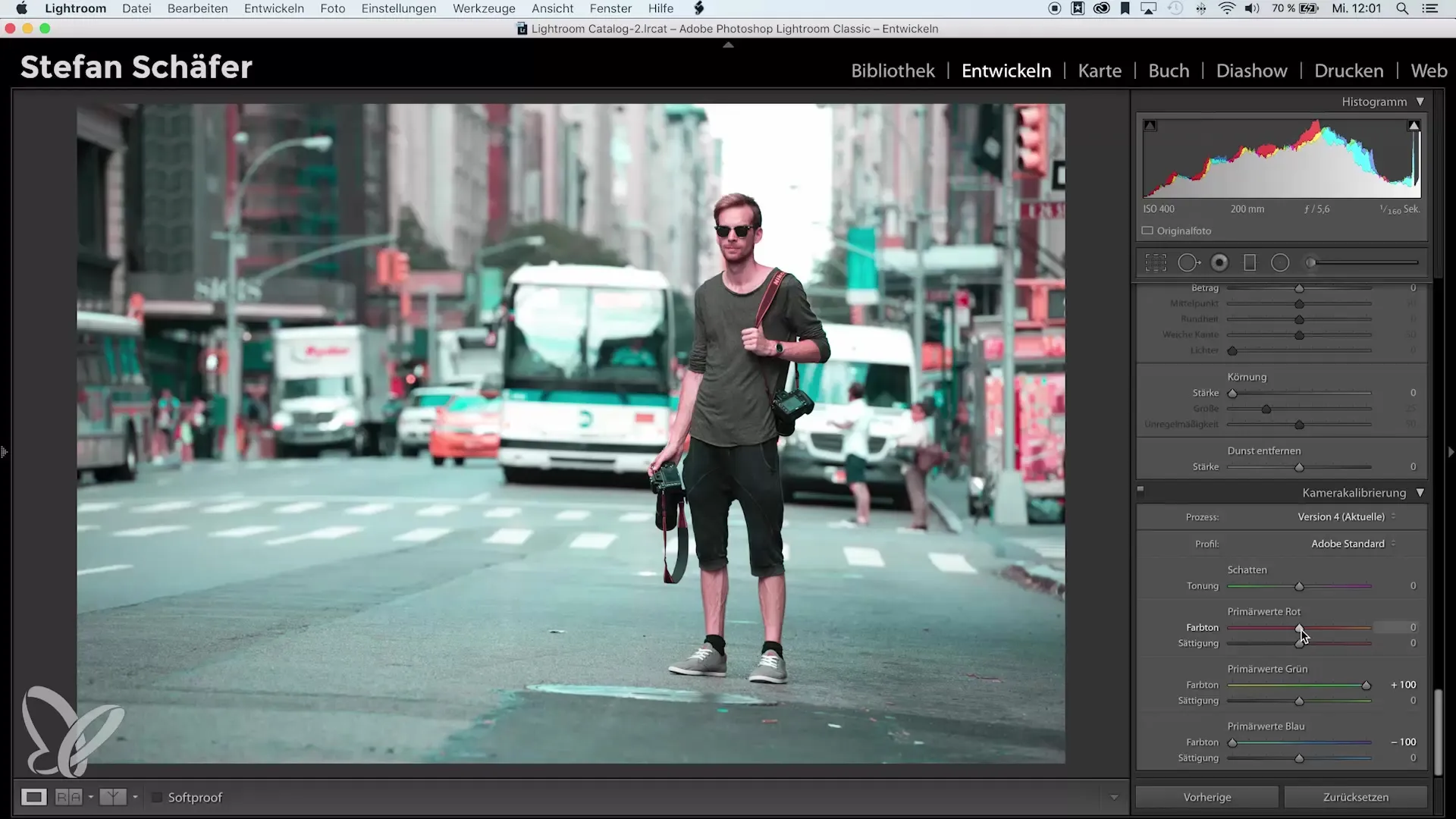
Passo 5: Ajustar a saturação das cores
O próximo passo é ajustar a saturação. Reduza a saturação dos tons azuis em cerca de -20, para diminuir a dominância do azul. Se a saturação não estiver certa, a imagem pode rapidamente parecer sobrecarregada. Dependendo do clima, você também pode fazer ajustes nas outras cores.
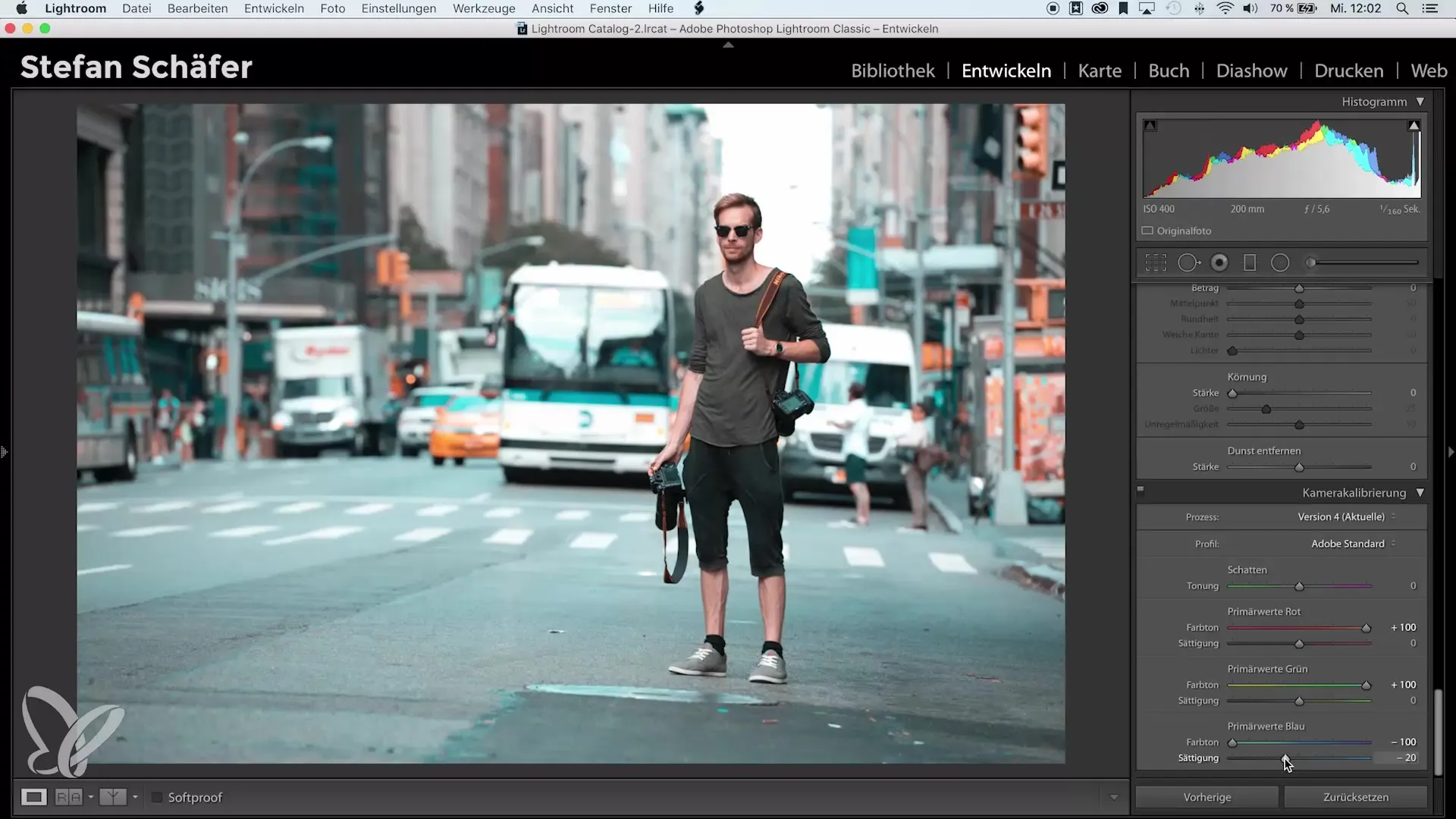
Passo 6: Uso da tabela HSL
Depois que os ajustes básicos forem feitos, você pode acessar a tabela HSL (Hue, Saturação, Luminância). Aqui você tem um controle ainda mais preciso sobre os diferentes tons. Você pode, por exemplo, mover levemente o laranja em direção ao amarelo ou ajustar os tons mais claros de azul para refinar ainda mais a imagem.
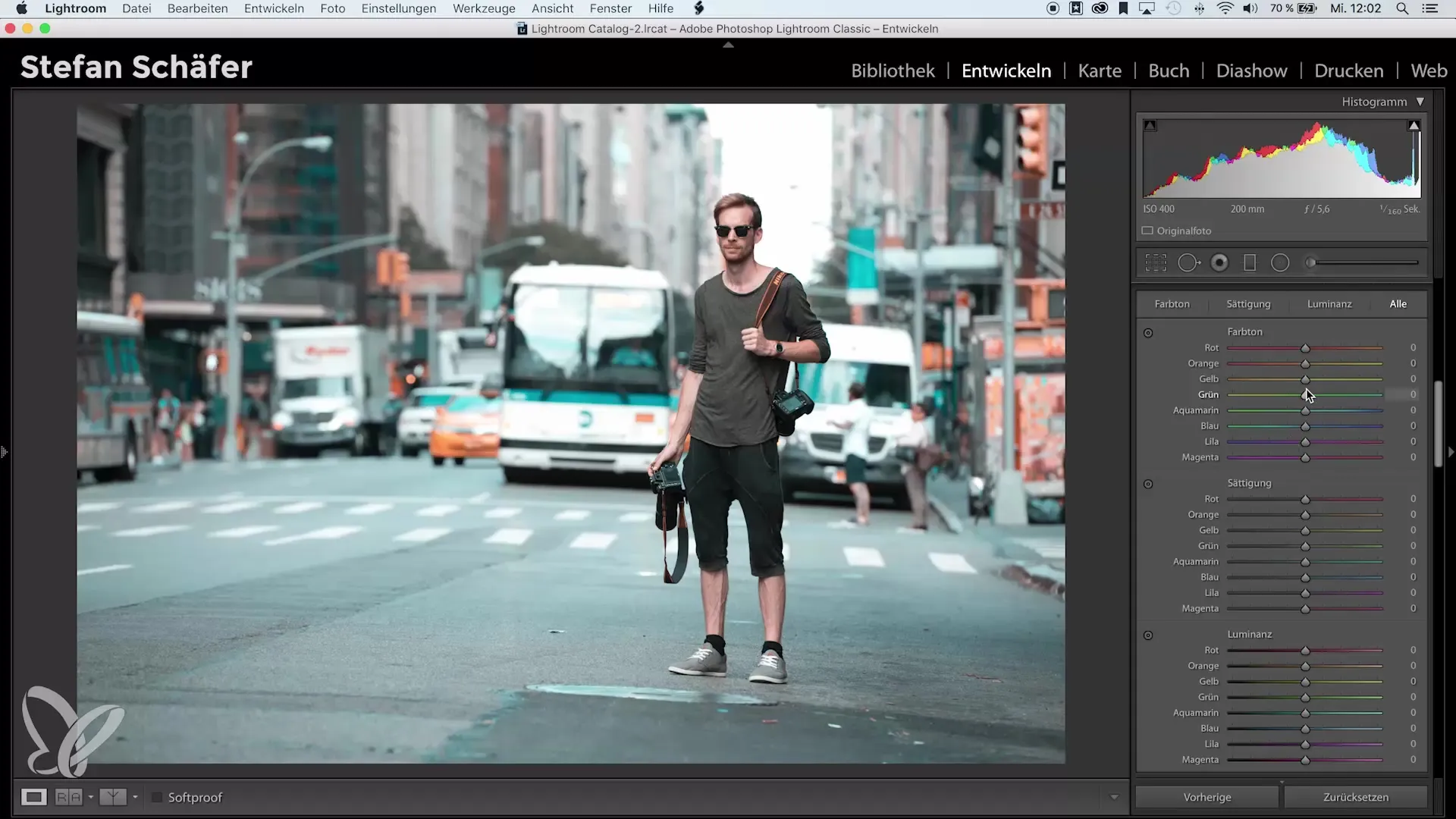
Passo 7: Curva de tons para o efeito matte
Para criar um "efeito matte", abra a curva de tons. Aumente ligeiramente os valores de preto, diminua as sombras e ilumine os destaques. Através da curva de tons, você pode criar ótimos acentos visuais e tornar a imagem ainda mais interessante.
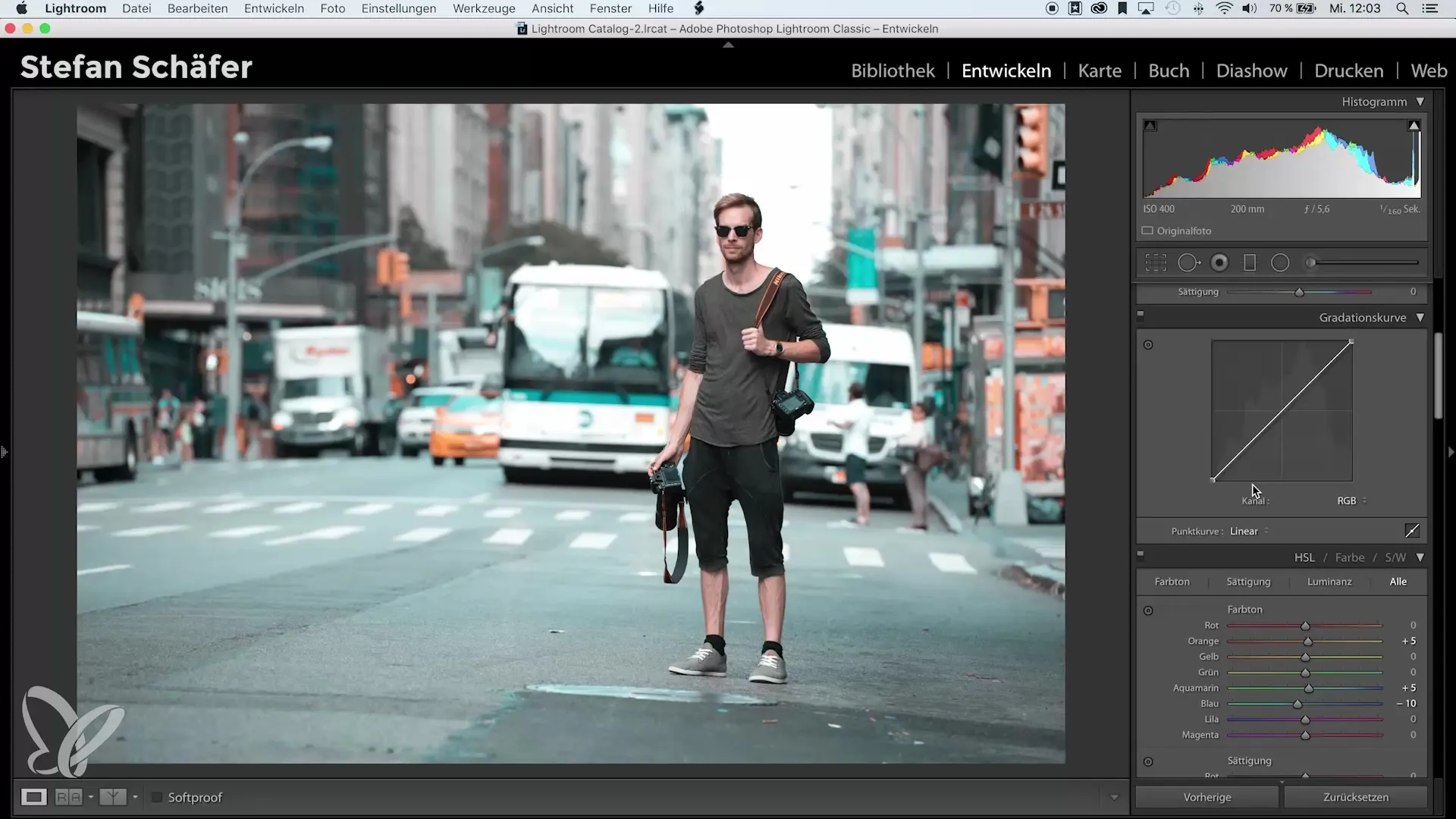
Passo 8: Nitidez e vinhetas
Antes de ficar satisfeito com o look final, nítido a imagem com um valor padrão de 80. Use a tecla Alt para garantir que apenas as bordas sejam nítidas. Para finalizar a imagem, adicione uma vinheta. Defina o valor para cerca de -20, para direcionar o foco ao assunto principal.
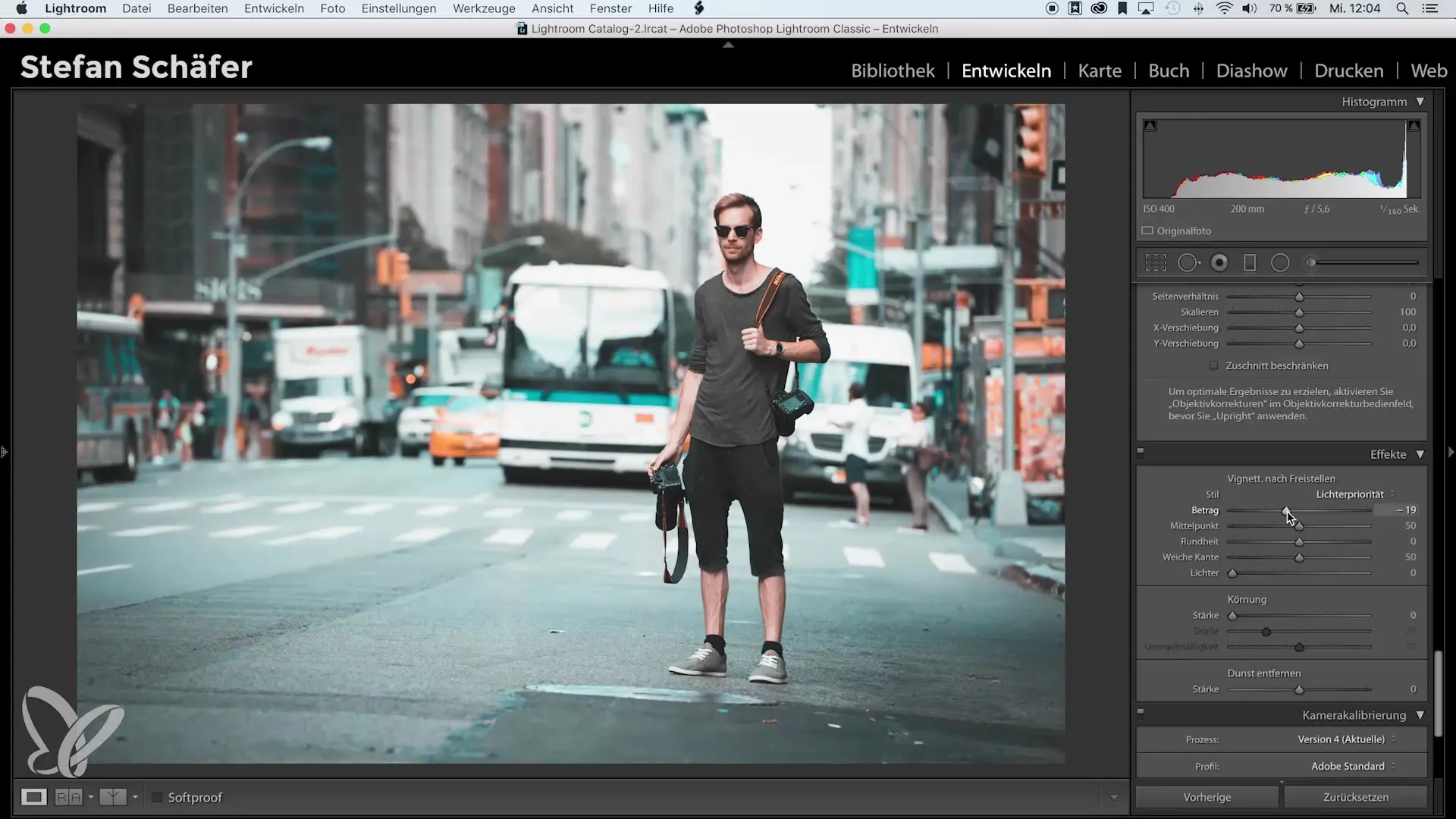
Passo 9: Comparação antes e depois
Veja sua imagem na comparação antes e depois. Verifique se o look corresponde às suas expectativas. Uma imagem sem edição especial pode parecer muito menos impressionante do que uma com o novo look criado.
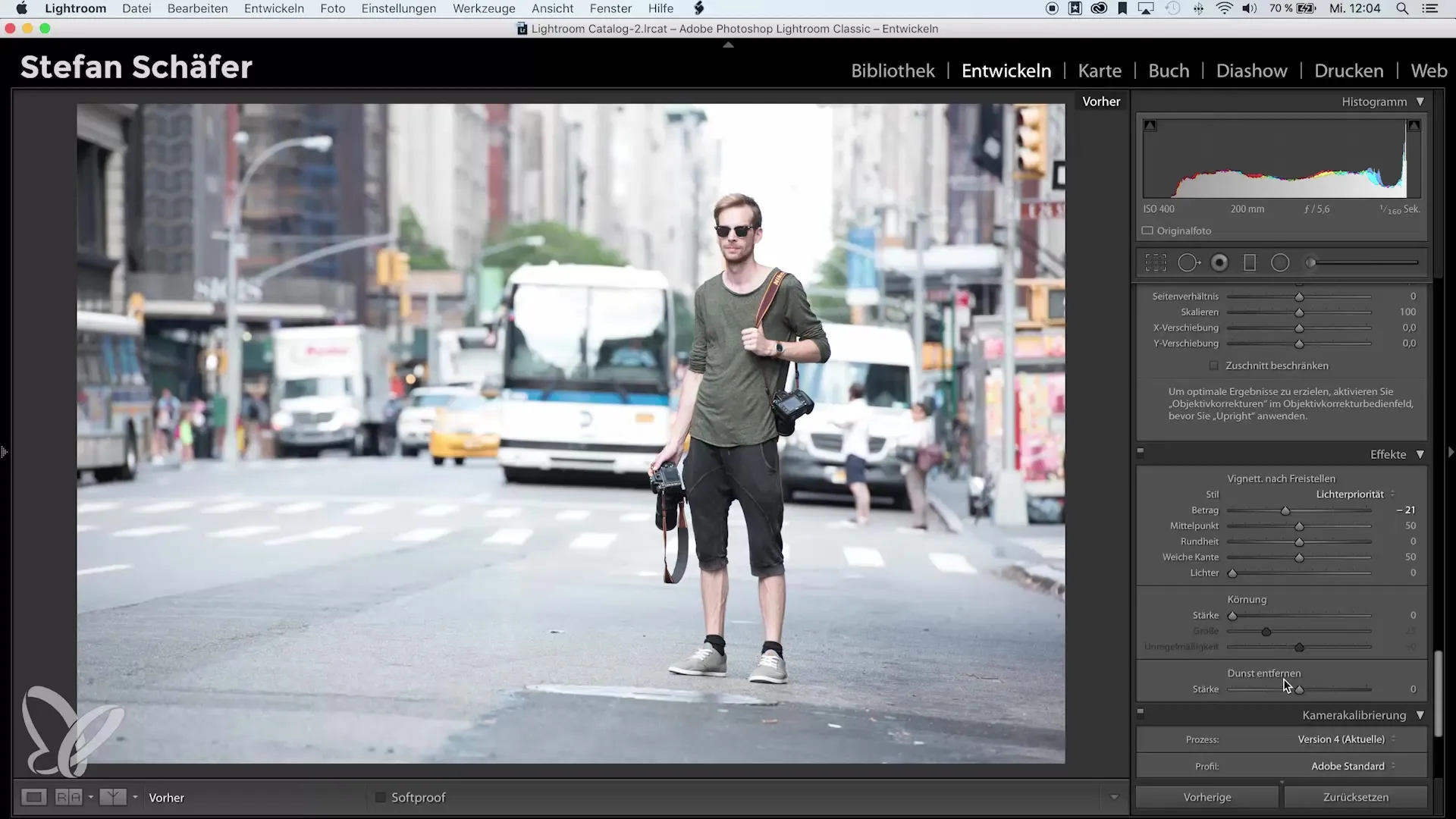
Resumo – Calibração da Câmera no Lightroom: Como criar looks impressionantes
Em resumo, pode-se dizer que com as configurações corretas de calibração da câmera, ajustes de saturação e brilho, assim como o uso das curvas de gradação, você pode criar um look marcante. Utilize este guia para trabalhar suas imagens de forma criativa e encontrar seu estilo pessoal.
Perguntas frequentes
O que é calibração de câmera no Lightroom?A calibração de câmera permite que você ajuste os valores de cor para os canais no Lightroom para otimizar o look da sua imagem.
Como posso mudar os tons?Você pode ajustar os valores de cor na calibração de câmera e na tabela HSL para personalizar os tons.
O que é o efeito matte?O efeito matte é criado aumentando os valores de preto na curva de tons e reduzindo os destaques.


